DXGI_ERROR_DEVICE_HUNG Hatasını Düzeltmenin 9 Etkili Yolu

DirectX DXGI_ERROR_DEVICE_HUNG 0x887A0006 hatasını grafik sürücülerini ve DirectX
Bulutta güvende tuttuğumuz her şeyden , muhtemelen en önemlisi kişilerdir. Ya da telefonumuzla ilgili bir felaket olursa diye kaybetmek istemediğimiz şeylerin listesinin başında. Bazı iPhone kullanıcıları, Kişilerin iCloud'a yedeklenmediğini ve iPhone'da görünen bazı kişilerin iCloud'da görünmediğini fark ettiklerini bildirdi. Sizde de durum buysa, aşağıda verdiğimiz talimatları kontrol edin. Umarım makalenin sonunda Kişiler senkronizasyonuyla ilgili herhangi bir sorun yaşamazsınız.
İçindekiler:
Kişilerim neden iCloud'a yedeklenmiyor?
Her şeyden önce, iCloud'da biraz boş depolama alanınız olduğundan emin olun. Sınıra yakınsanız biraz yapın. Bundan sonra, iPhone'unuzu hızlı bir şekilde yeniden başlatın. Bu işe yaramazsa, senkronizasyonu devre dışı bırakmak ve yeniden etkinleştirmek senkronizasyonu başlatmalıdır.
Bahsetmeye değer başka bir şey de, yalnızca bir iPhone'da oluşturduğunuz kişileri yedekleyebileceğiniz ve diğer sağlayıcılardan (örn. Outlook, Gmail/Google Hesabı) kişilerin yedeklenmeyecek olmasıdır.
1. iPhone'unuzu yeniden başlatın
Basit bir yeniden başlatma ile başlayın ve kişilerin iCloud ile senkronize edilip edilmediğini kontrol edin. Bazen en basit çözüm en iyisidir. iPhone'unuzdaki Kişileri inceleyin ve iCloud.com'u kontrol edin. Kişiler listesini yenilediğinizde herhangi bir değişiklik olmazsa, Kişiler'in iCloud'a kaydedildiğinden emin olun.
Gmail veya Outlook gibi diğer kaynaklardaki kişiler iCloud ile eşitlenmez. iCloud'a kaydedilen kişilerin eşzamanlanmadığından eminseniz, eşzamanlamayı devre dışı bırakıp yeniden etkinleştirmeyi deneyin. Bunu sistem ayarlarından yapabilirsiniz.
2. Senkronizasyonu devre dışı bırakın ve yeniden etkinleştirin
Belirli bulut tabanlı hizmetlerin, özellikle sistem güncellemelerinden sonra geçici olarak durması olağandışı bir durum değildir. Dolayısıyla, bu senaryoda yapmanız gereken, iCloud Kişiler senkronizasyonunu devre dışı bırakmak ve tekrar etkinleştirmektir. Bu onu başlatmalı ve umarım Kişileriniz sorunsuz bir şekilde senkronize edilir.
iPhone'unuzda Kişiler senkronizasyonunu nasıl devre dışı bırakacağınız ve yeniden etkinleştireceğiniz aşağıda açıklanmıştır:
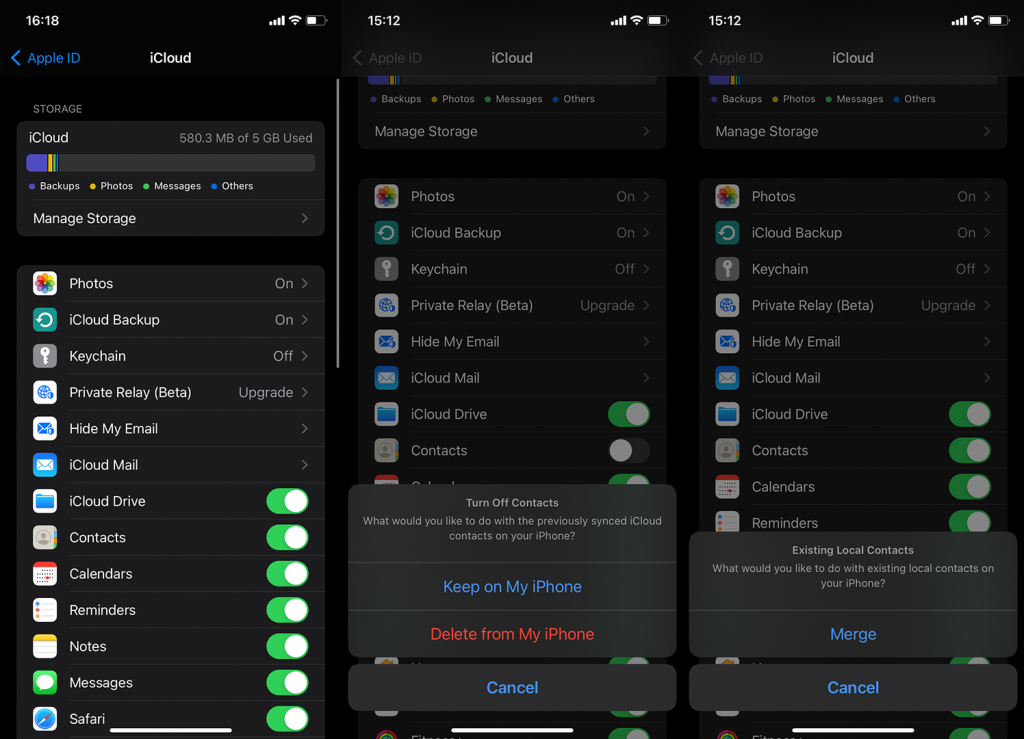
3. iCloud Kişilerini varsayılan olarak ayarlayın
iCloud'un yanı sıra birden fazla Kişi kaynağı arasında seçim yapma seçeneği vardır. Şahsen, Gmail/Google Hesabını varsayılan Kişiler hizmeti olarak kullanıyorum, ancak iPhone Kişilerine güveniyorsanız iCloud'a geçmeyi deneyebilirsiniz. Umarım eklediğiniz yeni kişiler buna göre iCloud'da saklanır.
iPhone'unuzdaki varsayılan rehber hizmetini nasıl değiştireceğiniz aşağıda açıklanmıştır:
Yine, yalnızca bu iPhone'da veya aynı Apple Kimliğine sahip diğer cihazlarda oluşturulan Kişiler iCloud ile eşzamanlanabilir. Üçüncü taraf hizmetlerden kişiler yapamaz.
4. Tüm Ayarları Sıfırla
Son olarak elimizdeki tek öneri , tüm ayarları sıfırlayarak denemek . Bunun yardımcı olacağından emin değiliz, ancak bunun gibi önemli bir hizmet istendiği gibi çalışmadığında yapabileceğiniz çok şey var. Tüm ayarları sıfırlamak, fabrika ayarlarına sıfırlamanın aksine verilerinizi silmez, ancak daha sonra bazı ayarları yapılandırmanız gerekebilir.
İşte iPhone'unuzdaki Tüm Ayarları nasıl sıfırlayacağınız:
Bununla, bu makaleyi sonlandırabiliriz. Okuduğunuz için teşekkür ederiz ve düşüncelerinizi, sorularınızı veya önerilerinizi aşağıdaki yorumlar bölümünde bizimle paylaşmayı unutmayın. Her zaman olduğu gibi, sizden haber almak için sabırsızlanıyoruz.
DirectX DXGI_ERROR_DEVICE_HUNG 0x887A0006 hatasını grafik sürücülerini ve DirectX
Omegle
Kimlik bilgilerinizle uğraşmak yanlış veya süresi dolmuş. Lütfen tekrar deneyin veya şifre hatanızı sıfırlayın, ardından burada verilen düzeltmeleri izleyin…
DirectX güncelleme, çözünürlük ayarlarını yapılandırma ve diğer düzeltmeler ile Red Dead Redemption 2 Tam Ekran Çalışmıyor sorununu çözün.
Amazon Fire TV
Sims 4 Sim uyku sorunu ile ilgili kesin çözümler ve ipuçları için makaleyi okuyun. Sim
Facebook Messenger
Realtek PCIe GBE Ailesi Denetleyicinizin Neden Çalışmadığını Bilin. Realtek PCIe GBE ailesi denetleyici sorununu çözmeye yönelik düzeltmelerle birlikte.
Slayttan slayda atlamak yerine sunumunuzu daha keyifli hale getirebilirsiniz. PowerPoint
Apple Kimliği mesajınızı ayarlamak birkaç dakika sürebilir mesajını alırsanız, telefonunuzu yeniden başlatmayı deneyin veya daha fazla zaman verin. Burada daha fazla adım:


![Red Dead Redemption 2 Tam Ekran Çalışmıyor [6 DÜZELTME] Red Dead Redemption 2 Tam Ekran Çalışmıyor [6 DÜZELTME]](https://luckytemplates.com/resources1/images2/image-5310-0408150314995.jpg)

![Sims 4 Sim Uyuyamıyor Sorunu Nasıl Çözülür? [KANITLANMIŞ YOLLAR] Sims 4 Sim Uyuyamıyor Sorunu Nasıl Çözülür? [KANITLANMIŞ YOLLAR]](https://luckytemplates.com/resources1/images2/image-6501-0408151119374.png)


